このページに記載の情報は、2005 年にリリースした PowerGres Plus V2 を対象としています。PowerGres Plus V2 の販売はすでに終了しています。
PowerGres Plus の最新バージョンに関する情報は、製品紹介ページまたは PowerGres 体験記ページを参照してください。
私が始めて触れたLinuxは初期のもので、パッケージをインストールするにもソースのダウンロード、コンパイル、環境設定の後、さらにコマンドをキーボードから入力する、といったものでした。
しかし、現在では、GNOME、KDEなどのウィンドウマネージャが、どのLinuxデストリビューションでも採用され、非常に使い易くなりました。さらに、Javaにより、プラットフォームに依存しないGUIが作成できるようになり、製品のインストールも簡単にできるようになりました。
PowerGres Plusも、GUIを利用した環境設定ツールが提供されているということで、データベースの詳細な設定の知識が少ない私でも、簡単に環境設定できると期待できます。
「PowerGres Plusを使ってみよう」では、PowerGres Plusを使用したことのない方に向け、実際に評価版のダウンロードから、インストール、セットアップ、環境設定、運用までの操作のポイントとなる部分を中心に説明します。
第1回目は、評価版のダウンロードから、インストール、セットアップまでを紹介します。
評価版は、以下URLからダウンロードできます。
https://powergres.sraoss.co.jp
評価版は、圧縮ファイル形式です。解凍すると、powergres-plus-2.0というフォルダが作成されます。
インストールおよびセットアップの方法は、README、マニュアルに記載されています。マニュアルは、manual.htmlを参照してください。
インストールは、ファイルを解凍したディレクトリ配下の以下のコマンドをスーパーユーザで実行します。
sh ./install.sh
「使用承諾許諾書」が表示され、[yes]を入力すると、各コンポーネントのインストールが開始されます。
マニュアルのセットアップの前準備に従い以下の操作を行います。
作成するディレクトリは、別々のディスクに配置することを推奨します。
これにより、データ更新時のI/Oの衝突を防ぐことができます。
マニュアルの記述通り、以下を作成します。
pgx_setup コマンドで、PowerGres Plus Setupを起動します。
pgx_setupの起動は、以下のコマンドを起動します。
/usr/local/pgsqlplus/bin/pgx_setup
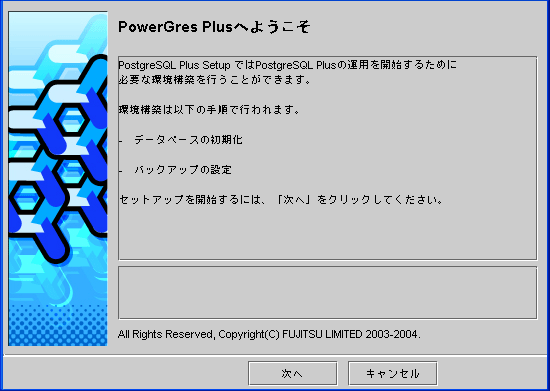
図1: セットアップ画面1
[次へ]ボタンを選択していくと、3枚目の画面でパスワードを設定して次の画面に進みます。
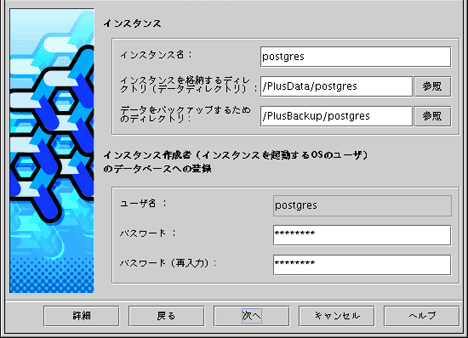
図2: セットアップ画面3
最後に[実行]ボタンを選択すると、インスタンス作成が始まります。 インスタンスが作成されデータベースが使用できる状態になります。
評価版ダウンロードからセットアップまでに要した時間は以下のとおりです。
評価版ダウンロード : 約 2分
インストール : 約 8分
セットアップ : 約10分
—————————
合計 約20分
キーボードによる入力は、以下の3回で、他はすべてGUIから操作できました。
評価版ダウンロードファイルの解凍コマンド
セットアップの起動コマンド
セットアップ画面でのパスワード入力
このように、PowerGres Plusの導入は、短時間に簡単な操作で行うことができます。